[Eagle食用指南] 高效 简洁 易用的图片素材管理软件评测
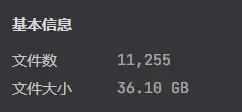

这个图我好像昨天……不对,几年前就看过了……找不到了,再存一遍吧。
不知各位是否有过这样的经历,但至少对于编者这样一个冲浪十载有余,又经常喜欢囤图的仓鼠党来说,是再寻常不过了。尽管隐约记得自己存过这张图,但望着数K大小的相册无处下手。最终还是秉着宁重复不放过的心态,再次点击保存。
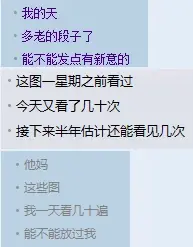
而事后自己想动手整理时,望着数十上百G的文件夹,又感到一阵迷茫:
我是谁,这是什么,我当初为什么要存,我当时在哪找到的?
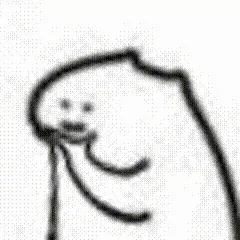
虽然翻阅历史记录总能找到些意外的惊喜,但过程犹如大海捞针,使人望而却步。
在已经放弃挣扎即将成为咸鱼仓鼠时,某位群友的桌面截图引起了编者的注意。
“这是啥软件啊?”
“Eagle”

Eagle 是个素材搜集、整理软件,它可以帮助用户快速整理、分类海量素材,也可以协助你用你喜欢的方式分类图片以及各种资源。
——官网介绍
只能说要打瞌睡就有人送来了枕头。话不多说,下载来看看,实践出真知。
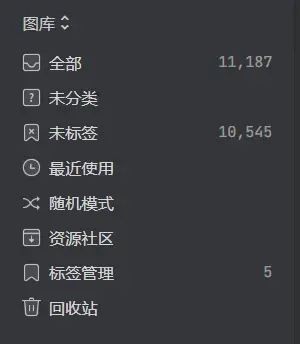

功能分区介绍:
全部:以设置的排列方式形式浏览全部图片(点击查看朕的江山)
未分类:直接导入的素材存放处(还没有划分属地的江山)
未标签:暂未打上标签的图片(还没有命名的江山)
最近使用:最近使用的图片(最近翻过的牌子)
随机模式:以随机模式浏览全部图片(翻牌子)
资源社区:官方网站上的在线素材库(白嫖)
标签管理:以标签形式查看拥有该标签的图片(看牌子选)
回收站:点击删除后的文件存放处

毕竟是专门为了图库管理而开发的软件,就筛选的选项上,比起windows自带的排序查找好上太多了。这里简单说明一下搜索的功能。

可以根据颜色来进行查找:
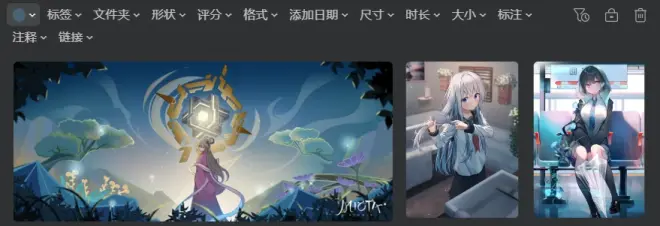
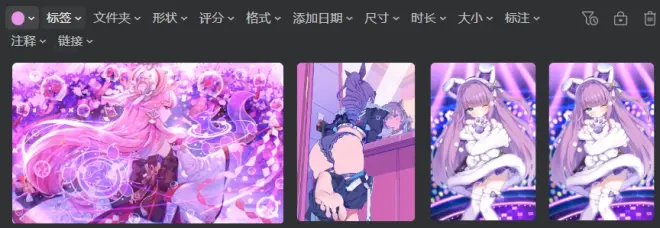
此外,根据大小/尺寸/形状来进行筛选也可以快速筛选出适合横屏/竖屏的高质量壁纸,避免格式冲突/尺寸不对等麻烦,大大提升了找图效率。
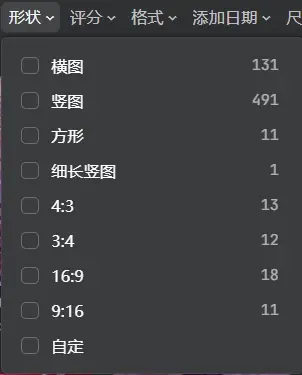
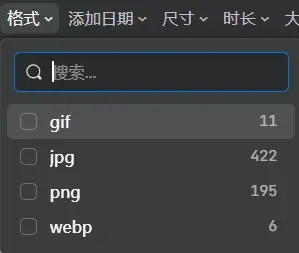
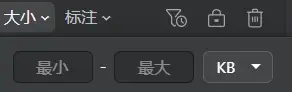

其实原本以为eagle就是一个普通的文件管理软件了,直到编者发现还有浏览器插件这么一个存在。
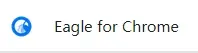
插件很简单,支持火狐,谷歌,Edge,360等一系列的主流浏览器,官网或者插件商店下载就能使用。
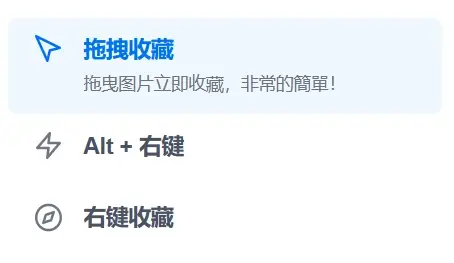
操作确实方便了不少,浏览图站图床时,只要鼠标指针移过去,使用这三种操作方法的任意一个就可以快速下载原图到本地的Eagle软件(需要事先打开Eagle)的未分类区。
而在之前,由于部分网站和应用的压缩图片机制,编者本人都是通过手机保存原图—>手机转移到电脑—>电脑建立文件夹,这样的形式来收集图片,相较之下,后者麻烦了不止一星半点。
最主要的是——
保存下来的不仅是图片本身,还有附带的图片地址和标题,这也是编者最看重的功能。

整个的操作只需要点击保存快捷键,标题,图片来源地址,都会一并被录入图库之中,方便查找。

说了这么多,其实功能已经讲解的差不多。编者使用eagle管理图库已经基本形成一个流程:
浏览图床,点击想保存的图片,快捷键保存,在eagle软件中进行简单分类,打标签。
得益于eagle软件的架构,给图片打上的标签都会保存在和图片一一对应的json文件中,这使得可以随便给一张图片打上多张标签,这样可以根据一张图片所拥有的不同内容来进行筛选。筛选时也可以点击多个标签,最终得到符合这数个标签的图片。大大提升了图片管理效率。
对编者来说,eagle的主要功能介绍差不多就这些。eagle在版本更新到现在已经逐渐成熟,诸如“智能文件夹”这样可以根据选择一键收纳符合条件图片的功能,再比如通过颜色相似度查找图片等功能就留待读者实际使用时慢慢发掘。
Eagle官网:https://eagle.cool/
(End)

